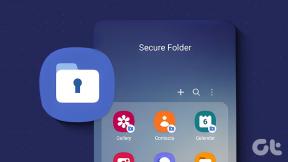Miksi Mac-tietokoneeni ylikuumenee ja kuinka korjata se
Sekalaista / / November 29, 2021
Applen MacBook-kannettavien mallisto on tunnettu pitkäikäisyydestään. Voit odottaa MacBookilta ylivertaista rakennetta, valtavaa ja tarkkaa ohjauslevyä, luokkansa parhaita kaiuttimia ja erinomaista näyttöä. Vaikka MacBook Air/Pro tunnetaan erinomaisesta laitteistostaan, akun kestosta ja lämmityksen hallinta ovat MacBookin kipeitä asioita. Ongelma on vielä selvempi uusimmassa MacBook Air -sarjassa, jossa on tuulettimeton muotoilu.

MacBookin ylikuumeneminen voi aiheuttaa useita ongelmia kannettavassa tietokoneessa. Käyttäytyminen lyhentää akun käyttöikää, hidastaa Macia ja tekee sinusta epämukavaa käyttää MacBookia sylissä. Viime kädessä se vaikuttaa työnkulkuun ja heikentää tuottavuuttasi.
Macin ylikuumenemisongelmien taustalla voi olla useita tekijöitä. Vianetsintäratkaisut perustuvat MacBookisi ikään, malliin ja käyttötapaan.
Tässä viestissä puhumme syistä, jotka johtavat Macin ylikuumenemisongelmiin ja kahdeksaan tärkeimpään vaiheeseen, jotka sinun tulee tehdä ongelman korjaamiseksi. Aloitetaan.
Myös opastekniikassa
1. Pakota lopettamaan tarpeettomat sovellukset
Kaikkien Windows-käyttäjien, jotka ovat äskettäin siirtyneet käyttämään MacBookia, tulisi kokeilla tätä ratkaisua ensin. Windowsissa voit painaa Sulje-painiketta missä tahansa sovelluksessa ja järjestelmä sulkee sovelluksen muistista. Käyttäytyminen on hieman erilainen macOS: ssä. Kun napautat x-merkkiä macOS: ssä, se vain sulkee sovellusikkunan. Sovellukset jatkavat toimintaansa taustalla. Huomaatko pisteen Dockin sovelluskuvakkeen alla? No, tämä osoittaa, että sovellus on edelleen käynnissä.

Kun käytät kymmeniä sovelluksia MacBookissa (joissa on 4 Gt RAM-muistia), se saattaa hidastaa järjestelmääsi ja johtaa ylikuumenemisongelmiin. Sinun tulisi pakottaa lopettamaan tarpeettomat sovellukset, joita et käytä. Napauta sovelluskuvaketta napsauttamalla ohjauslevyä kahdella sormella ja valitse kelluvasta valikosta Lopeta. Tämä sulkee sovelluksen ja vapauttaa järjestelmämuistia.
2. Käytä Activity Monitoria
macOS: n avulla voit asentaa sovelluksia App Storesta ja muista lähteistä. Joskus yhteensopimaton sovellus käyttää epätavallisen paljon resursseja ja akkua. Tällaisessa tilanteessa sinun tulee tunnistaa ja pakottaa sulkemaan tällaiset sovellukset macOS: n sisäänrakennetusta Activity Monitorista.

Käytä Command + Space -näppäimiä käynnistääksesi Spotlight ja etsi Activity Monitor ja paina Enter. Valikko näyttää avoinna olevat sovellukset ja niiden energiavaikutukset järjestelmään. Jos havaitset epätavallisen käyttöpiikin, valitse sovellus ja paina x-merkkiä vasemmassa yläkulmassa pakottaaksesi sovelluksen sulkeutumaan.
3. Pidä lataussyklejä silmällä
Kaikki MacBookin akut ovat litiumioniakkuja. Näiden akkujen käyttöikä on rajoitettu, ja ne huononevat ajan myötä. Useimmissa MacBook Pro- ja Air-malleissa on 1000 latauskertaa (tarkista mallisi akun latausjaksot Applen virallinen verkkosivusto). 4-5 vuoden käytön jälkeen sinun tulee tarkistaa MacBookin latauskertojen määrä.
Käytä Command + Space -näppäimiä avataksesi Spotlight-haun ja kirjoittamalla Järjestelmätiedot avataksesi valikon. Siirry kohtaan Laitteisto > Virta, niin näet Terveystiedot-valikon jaksolaskurin.

Jos määrä näyttää epätavallisen erilaista verrattuna käyttöön, se voi johtaa ylikuumenemisongelmiin. On aika vaihtaa MacBookin akku uuteen.
4. Käytä akun kunnon hallintaa
Akun kunnon hallinta on suunniteltu parantamaan älykkäästi akun käyttöikää, mikä lopulta johtaa Macin ylikuumenemisongelmien välttämiseen. Battery Health Management -vaihtoehto rajoittaa MacBookin latausjaksoja. Se oppii MacBookin käytön ja rajoittaa laitteen latautumaan 100 %:iin tarvittaessa.
Yritys esitteli äskettäin toiminnon macOS 10.15.5 -päivityksen kanssa. Toiminto voidaan ottaa käyttöön vain MacBook-malleissa, joissa on USB Type-C Thunderbolt 3 -portit.

Avaa Järjestelmäasetukset > Energiansäästäjä > Akun kunto > ota käyttöön Akun kunnon hallinta -vaihtoehto.
Myös opastekniikassa
5. Seuraa akun lämpötilaa ja tilaa
Akun tarpeettoman korkea lämpötila on MacBookin ylikuumenemisongelman tärkein syy. Apple ei tarjoa virallista tapaa tarkastella akun lämpötilaa ja tilaa. Anna kolmannen osapuolen sovellus nimeltä coconutBattery 3.

Sovelluksen avulla voit tarkastella yksityiskohtaisia tietoja, kuten akun lämpötilaa, tilaa, käytettävissä olevaa kapasiteettia, täyttä kapasiteettia, valmistuspäivää ja paljon muuta.
Lataa coconutBattery 3 Macille
6. Käytä Safaria Google Chromen sijaan
Google Chrome on maailman suosituin selain. Samaan aikaan selain on surullisen kuuluisa RAM-muistin ja akun aggressiivisesta käytöstä. Sinun tulisi luopua Chromesta ja käyttää sisäänrakennettua Safari-selainta, koska se on akkuystävällinen ja tekee työt valmiiksi. Jos et voi elää ilman Chrome-laajennuksia, valitse Chromium-pohjainen Microsoft Edge selain, joka tukee kaikkia Chromen laajennuksia.
Testauksessani huomasin akun parannuksia käyttäessäni Microsoft Edge -selainta Google Chromeen verrattuna.
7. Poista CPU Turbo Boost käytöstä
Kaikissa MacBookeissa on Intelin Turbo Boost -tekniikka, joka lisää automaattisesti suorittimen kellotaajuutta peruskellon yläpuolelle suorituskyvyn parantamiseksi. Vaikka tämä auttaa suorittamaan täydelliset tehtävät lyhyessä ajassa, se heikentää MacBookin akun käyttöikää. Käyttäytyminen voi johtaa Macin ylikuumenemisongelmiin.
Valitettavasti MacBookissa ei ole suoraa tapaa sammuttaa Turbo Boost -toimintoa. Anna kolmannen osapuolen sovellus nimeltä Turbo Boost, jonka avulla voit poistaa Turbo Boost -ominaisuuden käytöstä.
Sovellus väittää vähentävänsä prosessorin käyttöä 60%, mikä johtaa 30-50% pidempään akun kestoon vanhemmissa malleissa. Sovellus tarjoaa reaaliaikaisen suorittimen kuormituksen, tuulettimen nopeuden ja akun lämpötilan valikkoriviltä.
Lataa Turbo Boost Switcher Macille
8. Päivitä MacBook uusimpaan ohjelmistoon
MacBookin akkuongelma saattaa johtua laitteesi bugisesta macOS-versiosta. Apple julkaisee yleensä nopeasti käyttöjärjestelmäpäivitykset pitääkseen macOS: n sujuvana ja häiriöttömänä. Sen lisäksi Apple lisää myös joitain akkuun liittyviä ominaisuuksia (katso macOS 10.15.5) pidentääkseen MacBookin akun käyttöikää.

MacOS on aina suositeltavaa pitää ajan tasalla. Avaa Järjestelmäasetukset > Ohjelmistopäivitys > lataa ja asenna uusin käyttöjärjestelmä ja varmista, että MacBookissasi on uusin macOS-versio.
Myös opastekniikassa
Ratkaise Macin ylikuumenemisongelma
MacBookin ylikuumenemisongelmat voivat olla ärsyttäviä. MacBookin korkea lämpötila lyhentää kannettavan tietokoneen näytön aikaa ja akun käyttöikää. Käy yllä oleva luettelo läpi ja korjaa Macin ylikuumenemisongelmat mahdollisimman pian.
Seuraava: Haluatko optimoida Macisi? Lue alla oleva viesti löytääksesi seitsemän parasta MacOS-sovellusta Macin optimoimiseksi.